局域网没有访问权限怎么设置局域网共享打印机
发布时间:2017-05-26 22:13
现如今打印机共享是局域网环境下最为普遍的外设共享方案,实现起来非常简单,使用者也不需要具备太多的电脑知识就可以完成。下面是小编为大家整理的关于局域网没有访问权限怎么设置局域网共享打印机,一起来看看吧!
局域网没有访问权限怎么设置局域网共享打印机
右键点击“计算机”,点击“管理”。
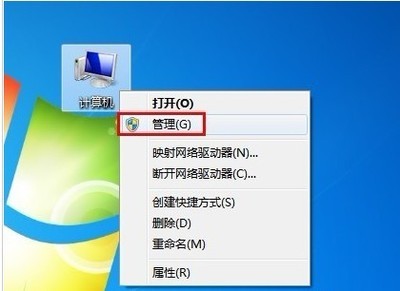
02出现计算机管理的窗口,在“服务和应用程序”下点击“服务”。(或者用WIN+R打开运行,输入services.msc回车,打开服务设置。)
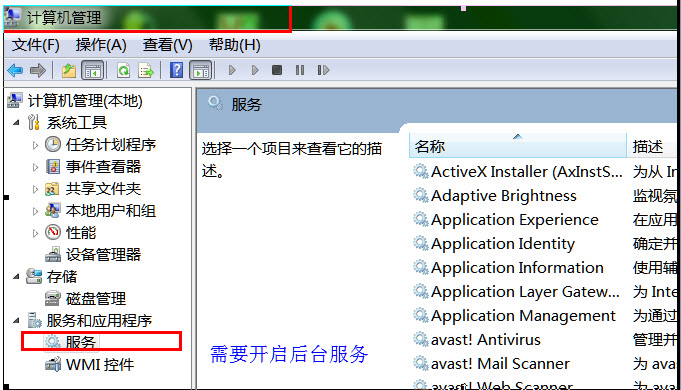
03将以下服务的“启动类型”选为“自动”,并且“服务状态”为“已启动”。win7共享需要开启。
Server
Workstation
Computer Browser
DHCP Client
Remote Procedure Call
Remote Procedure Call (RPC) Locator
DNS Client
Function Discovery Resource Publication
UPnP Device Host
SSDP Discovery
TIP/IP NetBIOSHelper
04然后添加到相同工作组。在桌面右键点击计算机,点击“属性”。
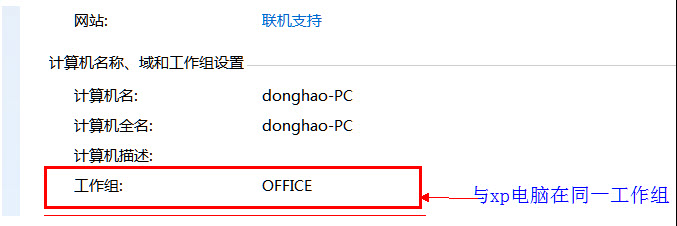
05开启网络共享和文件共享。打开控制面板,点击“网络与Internet”,点击“网络和共享中心”。
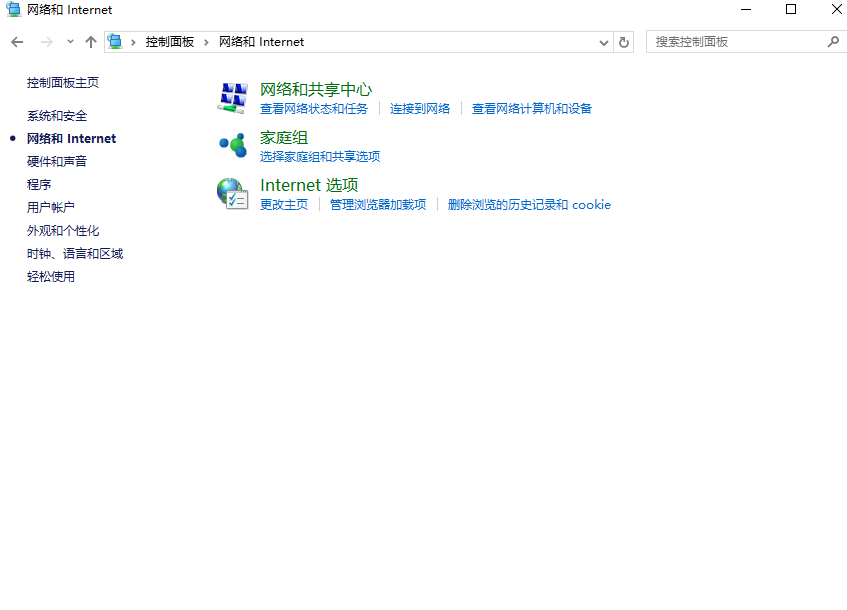
06点击“更改高级共享设置”。
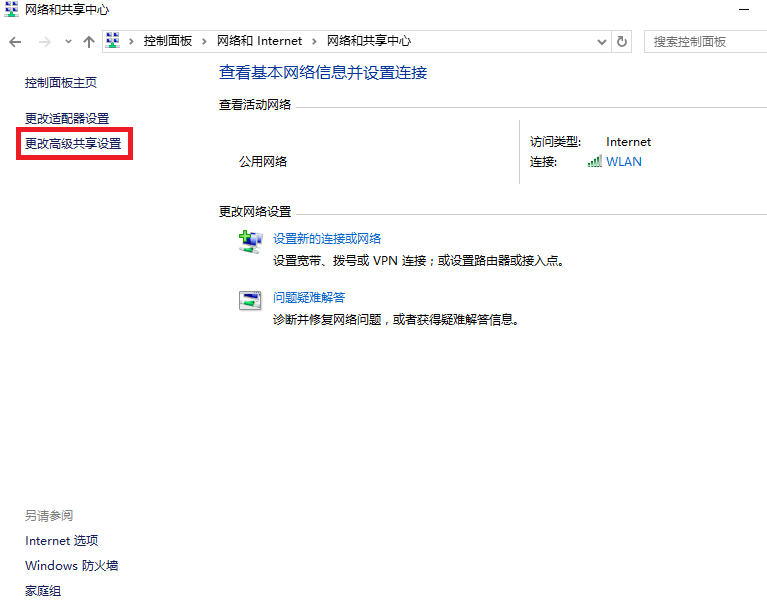
07勾选“启用网络发现”和“启用文件和打印机共享”,点击“保存修改”。
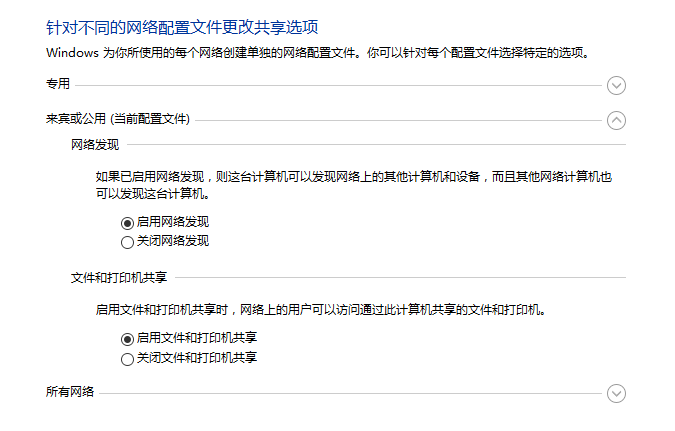
08添加文件共享到防火墙例外。在控制面板下点击“系统与安全”,点击“Windows防火墙”。
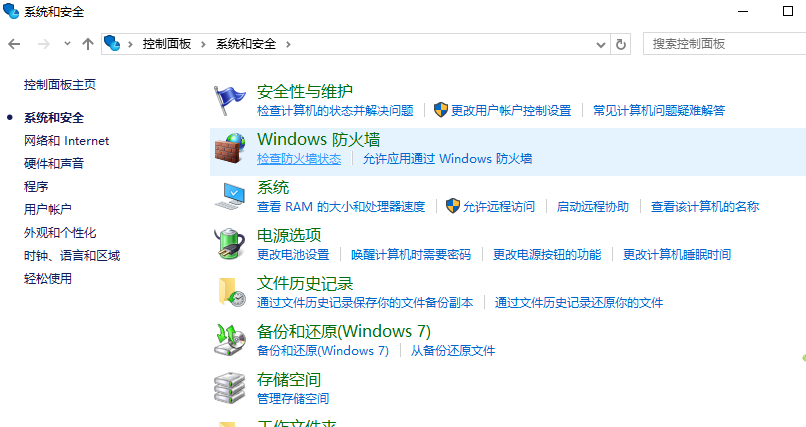
09点击“允许程序或功能通过Windows防火墙”。
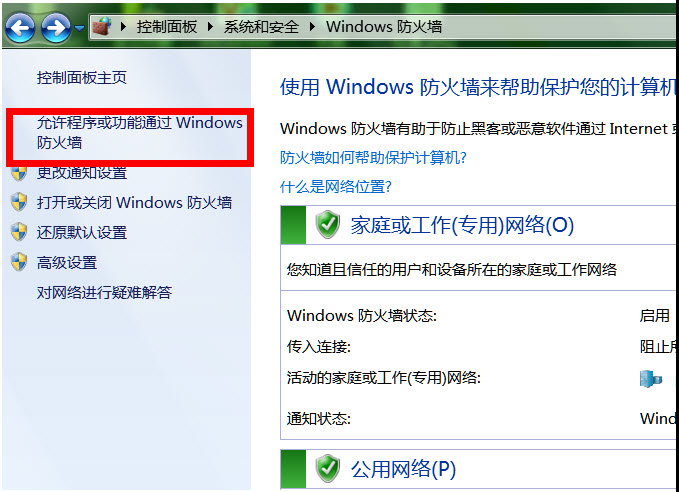
10勾选“网络发现”和“文件和打印机共享”。
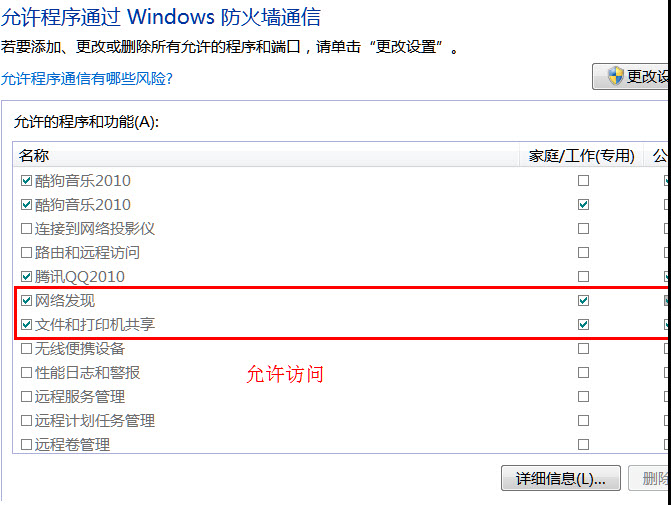

局域网没有访问权限怎么设置局域网共享打印机的评论条评论